Hyvä Internet-yhteys on aina tärkeää, mutta tämä tulee entistä tärkeämmäksi, kun aiomme käyttää tiettyjä verkkopalveluita tai -sovelluksia. Yksi esimerkki on etätyöpöydän käyttö työskentelyyn toisesta paikasta tai laitteen vianmäärityksestä ilman, että olet fyysisesti paikalla. Sinulla voi olla vaikeuksia saada se toimimaan kunnolla, joten tässä artikkelissa aiomme puhua joistakin vinkeistä parantaa Internetin nopeutta käytettäessä etätyöpöytää.
Mitä tehdä etäyhteyksien parantamiseksi
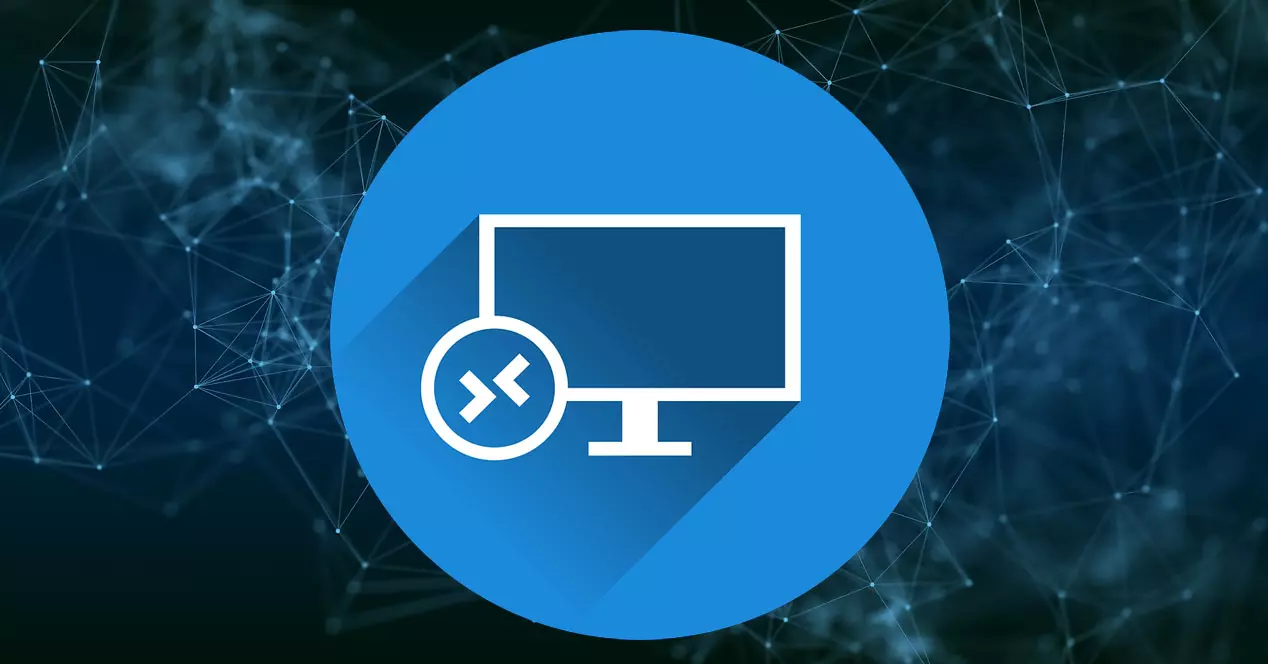
On tärkeää, että yhteyksien suorituskyky a Remote desktop on hyvä. Muuten tulee jatkuvia leikkauksia, emme voi työskennellä normaalisti ja laatu on hyvin rajallista. Näin tapahtuu, jos Internet-nopeus on hidas, mutta myös joidenkin asetusten vuoksi, joita voimme koskettaa.
Selitämme, mitä tehdä määritä etätyöpöytäyhteys in Windows ja kosketa joitain parametreja, joista voi olla hyötyä. Jos esimerkiksi Internet-yhteytesi on rajoitettu, sinun on muokattava joitain asioita, jotta se hyödyntää kaikki käytettävissä olevat resurssit.
Voit myös pitää mielessä joitain yleisiä vinkkejä parantaaksesi Internet-nopeuttasi, mikä auttaa etätyöpöytää toimimaan parhaissa olosuhteissa. Pääset sisään ilman leikkauksia ja ilman laatuongelmia, kun tulet tiimiin ja työskentelet sen parissa olematta fyysisesti paikalla.
Vaikka tämän voi tehdä eri Windows-versioissa ja muissa käyttöjärjestelmissä, se riippuu pääasiassa käyttämästäsi yhteydestä. Se on ratkaiseva kohta parempien tulosten saavuttamisessa, koska etätyön nopeus saattaa olla riittämätön.
Määritä etätyöpöytäyhteys
Ensinnäkin aiomme keskittyä Windowsin mukana tulevan etätyöpöytäyhteyden määritykseen. Siellä voit koskettaa muutamaa parametria, kuten yhteytesi nopeus ja myös säädä näytön kokoa . Tämä voi helpottaa yhteyttä ja estää katkeamisia.
Valitse oikea nopeus
Yksi käytettävissä oleva vaihtoehto on valita yhteytemme Internet-nopeus. Voit tehdä tämän valitsemalla Käynnistä, kirjoittamalla Remote Desktop Connection ja avaa se. Siellä näet erilaisia vaihtoehtoja, ja sinua kiinnostava tässä tapauksessa on Suorituskyky-välilehti. Jos napsautat sitä, näet, että voit valita yhteyden nopeuden suorituskyvyn optimoimiseksi.
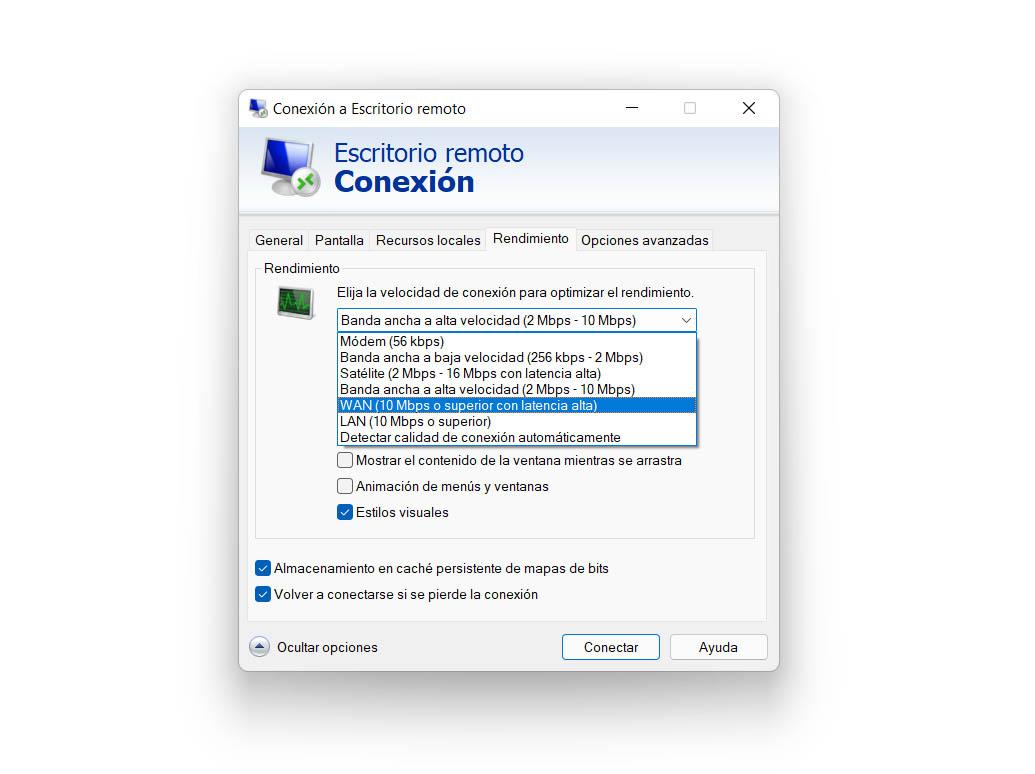
Tämä kohta on tärkeä, kuten aiot tehdä säädä asetuksia käytettävissä olevan nopeuden ja myös latenssin perusteella. Tavoitteena on estää kaatumiset ja etätyöpöydän käyttöongelmat. Voit kuitenkin tehdä tämän myös manuaalisesti poistamalla tai valitsemalla eri ruudut.
Jos Internet-yhteytesi on erittäin heikko, ihannetapauksessa sinun pitäisi jättää kaikki ruudut valitsematta. Vaikka laatu ei ole paras mahdollinen, vältyt leikkauksilta ja ongelmilta, jotka voivat vaikuttaa laitteen etäkäyttöön.
Säädä näytön kokoa
Myös Remote Desktop Connection -yhteyden kautta voit säätää Näytön koko . Se on yhtä mielenkiintoista katkosten välttämiseksi, koska yhden tai toisen ratkaisun saaminen voi vaatia rajallisia resursseja. Sinulla voi olla ongelmia, jos esimerkiksi sinulla on erittäin korkea resoluutio ja yhteys ei ole hyvä.
Tässä tapauksessa sinun on mentävä Näyttöön ja siellä määritettävä koko tarpeen mukaan. Sinun täytyy vain vetää viivaa pienentääksesi tai suurentaaksesi kokoa. Voit myös muuttaa värin laatua, jolloin löydät erot 16 ja 32 bitin välillä. Mitä suurempi se on, sitä enemmän resursseja se tarvitsee toimiakseen ilman katkoksia.
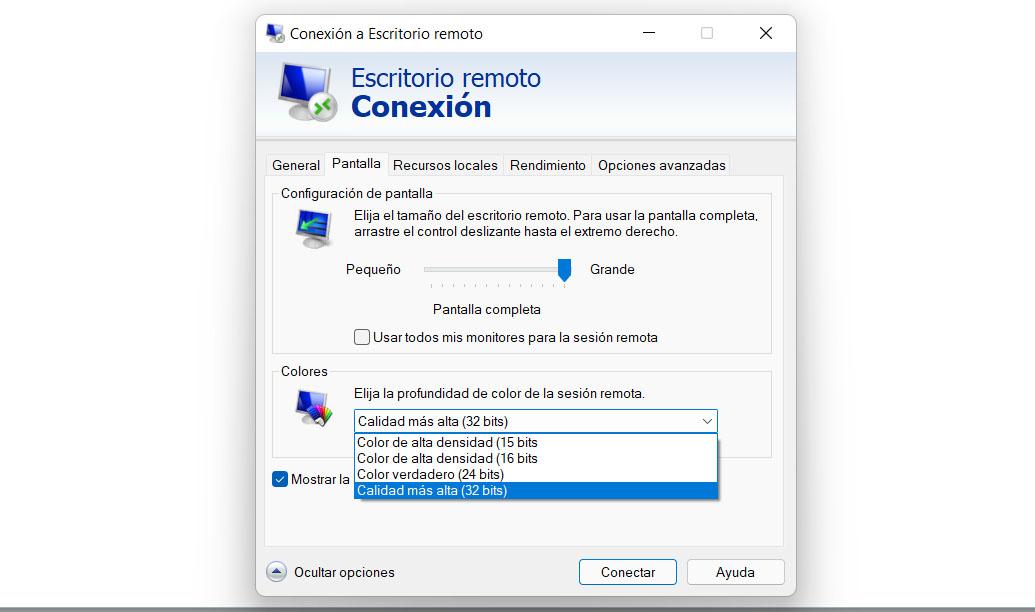
Vinkkejä nopeuden parantamiseen
Jotta etätyöpöytäyhteys toimisi kunnolla, on myös tarpeen säilyttää Internet-yhteys hyvässä kunnossa. Kokoonpanosta riippumatta on hyvä muistaa joitain yleisiä vinkkejä. Aiomme selittää, mitä sinun tulee tehdä leikkausten välttämiseksi ja hyvän nopeuden välttämiseksi.
Käytä hyvää sovellusta
Erittäin tärkeä asia on aina käyttää hyvää etätyöpöytäsovellusta. Vaihtoehtoja on monia, kuten lähes kaikessa. Kaikki eivät kuitenkaan toimi samalla tavalla. On tärkeää valita oikein, mitä käyttää. Itse Windows-ohjelma on hyvä vaihtoehto, mutta on myös muita vastaavia TightVNC or TeamViewer .
On välttämätöntä, että lataat ohjelman aina laillisista ja virallisista lähteistä. Esimerkiksi sovelluksen virallinen sivu tai käytä suojattuja sovelluskauppoja. Tällä tavalla lisäät turvallisuutta ja vähennät riskiä käyttää ohjelmia, joita on saatettu haitallisesti muokattu.
Päivitä laitteet ja verkkokortti
Tärkeää on, että laitteet päivitetään oikein ja myös verkkokortti, olipa kyseessä Ethernet tai Wi-Fi. Tämä auttaa välttämään mahdollisia ongelmia, mutta myös optimoimaan käytettävissä olevat resurssit. Tässä tapauksessa on välttämätöntä pitää Internet-yhteys hyvässä kunnossa ja ettei siinä ole minkäänlaisia vikoja.
Päivittääksesi Windowsin sinun on mentävä Käynnistä-kohtaan, syötettävä Asetukset ja napsauttamalla Windows Update . Siellä näet mahdolliset asennusta odottavat tiedostot uusilla versioilla ja mahdollisesti olemassa olevilla suojauskorjauksilla. Tämä on jotain, mitä sinun tulee tehdä säännöllisesti ja varmistaa, että sinulla on aina uusimmat versiot.

Jos kyseessä on verkkokortti, ohjaimen päivittämiseksi sinun on mentävä Käynnistä-kohtaan, avattava Laitehallinta ja siirryttävä kohtaan verkko sovittimet. Valitse sieltä vastaava kortti, joko Ethernet tai Wi-Fi, ja napsauta hiiren kakkospainikkeella ja napsauta Päivitä ohjain .

Pidä järjestelmä suojattuna
Tietenkin toinen tärkeä seikka on järjestelmän suojaus. Tämä auttaa välttämään ongelmia, jotka voivat hidastaa Internet-yhteyttäsi ja aiheuttaa ongelmia etätyöpöydän käytössä. Tässä on välttämätöntä saada a hyvä virustorjunta . Windows Defender itsessään on hyvä vaihtoehto, mutta on olemassa monia muita kelvollisia vaihtoehtoja, kuten Avast tai Bitdefender. Minkä tahansa valitsetkin, tarkista, että se toimii hyvin.
Mutta pelkkä hyvä virustorjunta ei riitä ylläpitämään järjestelmän turvallisuutta. Laitteiden päivittäminen on yhtä tärkeää, kuten olemme selittäneet, mutta erityisesti terveen järjen ylläpitämiseksi ja virheiden välttämiseksi. Sinun tulee esimerkiksi välttää sellaisten ohjelmien asentamista, jotka voivat olla vaarallisia, tai välttää saapuvien liitteiden lataamista email tarkistamatta lähdettä.
Keskitä yhteys
Jotta Internetin nopeus olisi riittävä ja etätyöpöytää voitaisiin käyttää paremmin, on mielenkiintoista keskittää Internet-yhteys. Tämä tarkoittaa välttää useiden laitteiden kytkemistä samaan aikaan, koska ne kuluttavat käytettävissä olevan kaistanleveyden ja se voi olla ongelma.
Sama voi tapahtua asennettujen ohjelmien tapauksessa. Mikä tahansa ohjelmisto voi kuluttaa resursseja ja saatat nähdä merkittävän rajoituksen Internetin nopeudessa. Tarkista, ettei sinulla ole taustalla sovelluksia, jotka kuluttavat hyvän yhteyden luomiseen tarvittavia resursseja.
Lyhyesti sanottuna, seuraamalla näitä vinkkejä voit parantaa Internetin nopeutta etätyöpöydän käytössä. Se on tärkeää leikkausten välttämiseksi ja signaalin huonon laadun vuoksi, joka estää etätyöskentelyn ilman ongelmia.
